Cum să-ți găsești iPhone-ul de pe un dispozitiv Android
Publicat: 2023-06-29iPhone-ul este un dispozitiv costisitor pe care nu ne putem permite să-l pierdem chiar așa. Potrivit unui sondaj, aproape 27% dintre utilizatorii de smartphone-uri raportează zilnic iPhone-uri pierdute sau furate. Nu putem face compromisuri doar cu iPhone-ul și datele noastre, nu-i așa? Există câteva sfaturi și trucuri pe care le puteți încerca să urmăriți un iPhone de pe Android. Iată ce am făcut pentru a-mi găsi iPhone-ul de pe Android gratuit.
Dacă sunteți dornic să urmăriți locația iPhone-ului dvs. și să omiteți premisa, treceți direct la „Găsiți iPhone-ul meu” folosind Android accesând site-ul iCloud! Descoperă pașii acum.”
Pași preliminari înainte de a vă pierde iPhone-ul:
Nu este nimic de făcut! Trebuie doar să vă asigurați că setarea Găsește-mi telefonul este activată pe iPhone și că datele tale sunt salvate în siguranță pe iCloud.
Activați setarea „Găsiți telefonul meu”.
Pasul 1. Accesați aplicația Setări de pe iPhone.
Pasul 2. Atingeți ID-ul dvs. Apple în partea de sus a ecranului Setări.
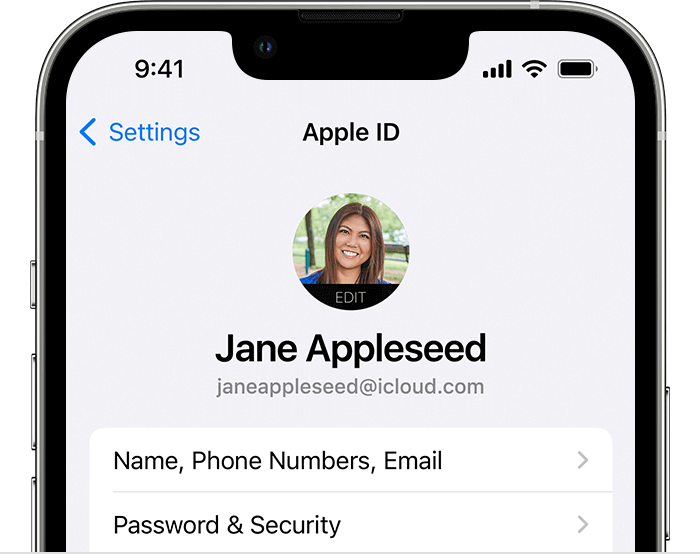
Pasul 3. În setările ID-ului Apple, apăsați pe linkul „Găsiți telefonul meu”.
Pasul 4. Vă va oferi două opțiuni: „Find My iPhone” și „Find My Network” de urmat.
Pasul 5. Atingeți opțiunea „Găsiți iPhone-ul meu” pentru a vă permite să vă localizați dispozitivul dacă este pierdut sau furat. Dacă comutatorul de lângă „Găsiți iPhone-ul meu” este incolorat, atingeți pentru a-l porni. Va deveni verde.
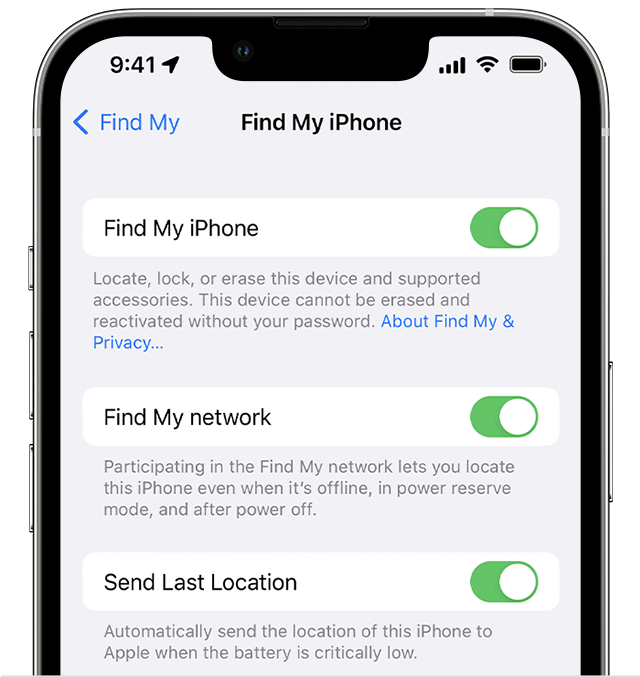
Pasul 6. Opțiunea „Find My Network” permite găsirea offline dacă alte dispozitive Apple din apropiere se află în raza de acțiune. Vă poate ajuta să vă localizați dispozitivul pierdut. Atingeți pentru a-l porni!
Vă rugăm să rețineți: vă poate solicita să introduceți parola ID-ului Apple sau să utilizați doar Face ID/Touch ID, oricare este configurat în scopuri de autentificare.
Activați Trimiteți ultima locație
După ce ați activat setarea „Găsiți iPhone-ul meu”, puteți apăsa pe aceasta pentru a activa opțiunea „Trimite ultima locație”. Acesta va permite iPhone-ului să trimită ultima locație cunoscută către Apple atunci când bateria este extrem de scăzută. De asemenea, vă va localiza iPhone-ul chiar dacă bateria este descărcată.
Configurați codul de acces puternic Face/Touch ID
Este întotdeauna recomandabil să configurați o parolă puternică și Face/Touch ID pentru a vă menține iPhone-ul în siguranță. Puteți activa și configura setările cu acești pași.
Pasul 1. Accesați aplicația Setări de pe iPhone.
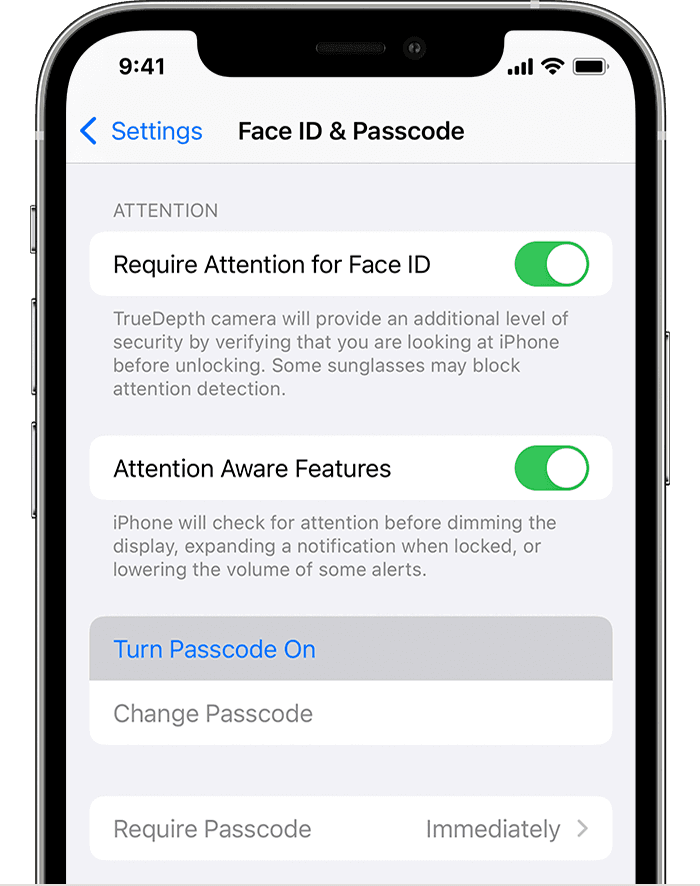
Pasul 2. Atingeți „Face ID & Passcode” sau „Touch ID & Passcode” dacă utilizați o versiune mai veche.
Pasul 3. Puteți configura „Codul alfanumeric personalizat” sau „Codul numeric personalizat” sau doar „Codul numeric cu 4 cifre”, după cum doriți.
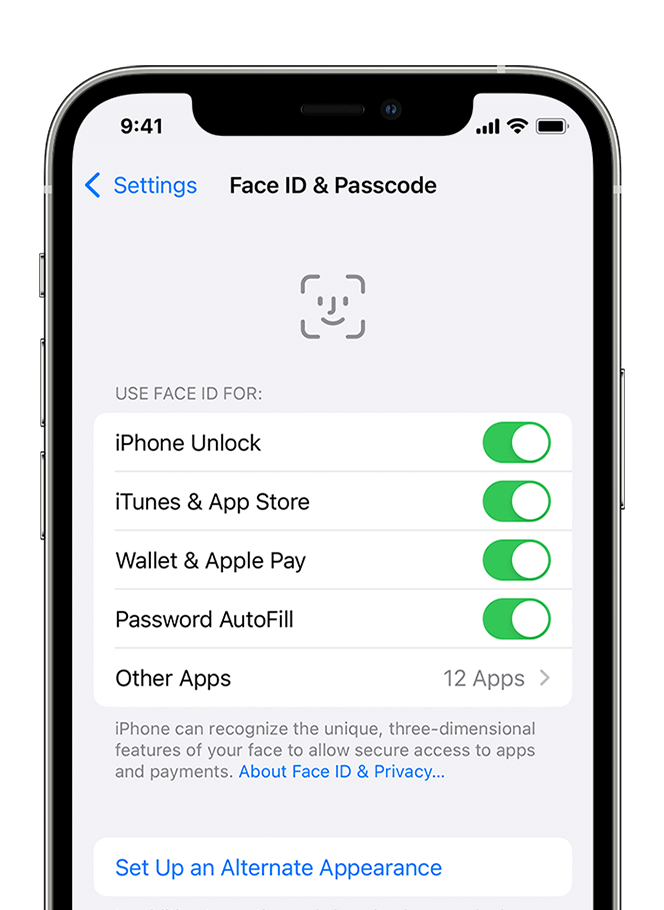
Pasul 4. De asemenea, puteți configura Face ID sau Touch ID în funcție de dispozitiv. Configurați aceste setări pentru securitate suplimentară și reporniți iPhone-ul.
Activați autentificarea cu doi factori (2FA)
Autentificarea în doi factori oferă un nivel suplimentar de securitate pe iPhone, care necesită confirmare suplimentară.
Pasul 1. Accesați aplicația Setări de pe iPhone.
Pasul 2. Apăsați pe banner-ul Apple ID și apăsați pe opțiunea „Parolă și securitate”.
Pasul 3. Apăsați pe „Verificare în doi pași” sau „Autentificare în doi factori”, în funcție de versiunea iOS.
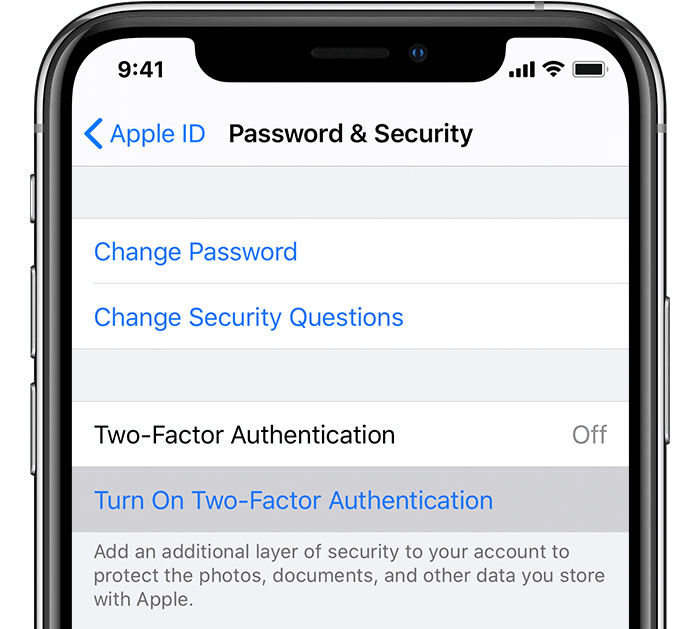
Pasul 4. Vă va solicita să introduceți parola ID-ului Apple și să mergeți mai departe.
Pasul 5. Apăsați pe opțiunea Continuare și apăsați pe „Adăugați un număr de telefon de încredere” pentru a introduce un număr de telefon de încredere pe care doriți să îl utilizați pentru a primi OTP.
Pasul 6. Vă va trimite un cod de verificare pentru a confirma că ați introdus acreditările corecte.
Pasul 7. Activați-l și apăsați pe Terminat pentru a finaliza setările. Această setare vă va ajuta să vă protejați iPhone-ul de accesul neautorizat în timp ce încercați să vă urmăriți iPhone-ul de pe Android.

Citește și: De ce este stocarea în cloud „necesitatea orei”
Activați Backup iCloud
Backup-ul iCloud vă păstrează imaginile importante și backup-ul incremental complet securizate în spațiul de stocare iCloud. Dacă intenționați vreodată să vă înlocuiți iPhone-ul sau dacă acesta este furat, puteți oricând să restabiliți backup-ul iPhone-ului pe orice dispozitiv prin iCloud. Puteți activa setarea urmând pașii e împărtășiți mai jos.
Pasul 1. Accesați aplicația Setări de pe iPhone.
Pasul 2. Apăsați pe banner-ul Apple ID și apăsați pe opțiunea „Parolă și securitate”.
Pasul 3. Atingeți opțiunea iCloud și apoi apăsați pe Backup iCloud.
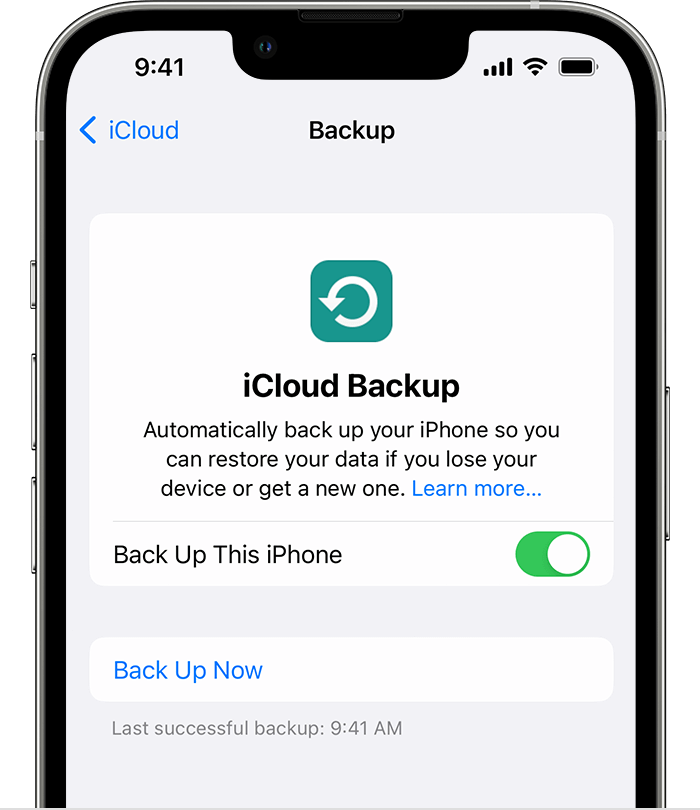
Pasul 4. Activați opțiunea de backup iCloud pentru a selecta ce să faceți backup. Odată ce activați această setare, va începe să facă o copie de rezervă dacă iPhone-ul este conectat la o rețea Wi-Fi și în modul de încărcare. De asemenea, puteți face backup manual pentru datele iPhone atingând opțiunea „Backup Now”.
În plus, puteți lua notă de numărul de serie al iPhone-ului pentru securitate suplimentară. Puteți accesa Setări > General > Despre și puteți face o captură de ecran sau puteți nota numărul de serie al iPhone-ului dvs. Dacă este posibil, notați și numărul IMEI al iPhone-ului dvs. pentru măsuri suplimentare de urmărire. Vă va ajuta să depuneți un raport de poliție sau să contactați Asistența Apple pentru asistență.
Cum să găsiți iPhone folosind Android:
Acum că aveți toate măsurile de securitate în vigoare, puteți găsi un iPhone care folosește Android dacă este încă pornit și conectat la internet. Există diferite moduri de a face acest lucru. Iată cel mai simplu mod de a vă găsi iPhone-ul de pe Android GRATUIT.
Urmăriți iPhone-ul de pe Android utilizând site-ul iCloud
Pasul 1. Accesați browserul dvs. web pe telefonul Android.
Pasul 2. Răsfoiți site-ul iCloud „www.icloud.com” în browser.
Pasul 3. Pe pagina de conectare, introduceți ID-ul Apple și parola pe care le utilizați pe iPhone.
Pasul 4. După ce vă conectați, se va deschide tabloul de bord iCloud. Tabloul de bord va arăta exact la fel dacă veți folosi opțiunea de vizualizare desktop din browser.
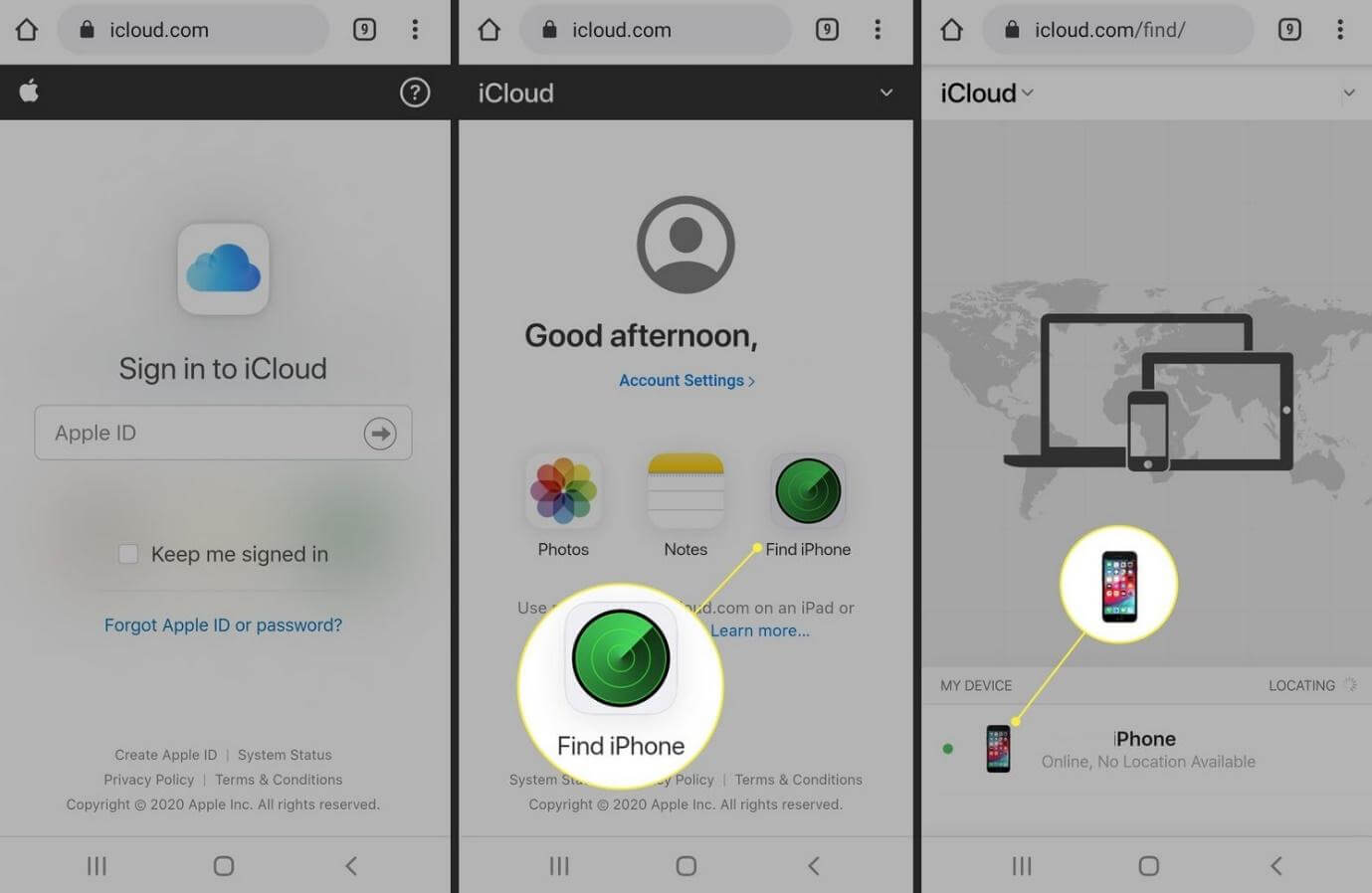
Pasul 5. Atingeți pictograma „Find iPhone” sau „Find My iPhone” de pe tabloul de bord.
Pasul 6. Odată ce accesați funcția Find My iPhone, dacă ați activat setările mai devreme, veți putea vedea ultima locație sau locația actuală a acesteia pe o hartă.
Pasul 7. Puteți urmări locația live dacă iPhone-ul dvs. nu este oprit. Puteți reda un sunet pentru a-l localiza. Porniți modul Pierdut sau ștergeți de la distanță toate datele de pe iPhone dacă credeți că nu vor fi găsite niciodată.
Utilizați o aplicație terță parte pentru a urmări iPhone-ul de pe Android
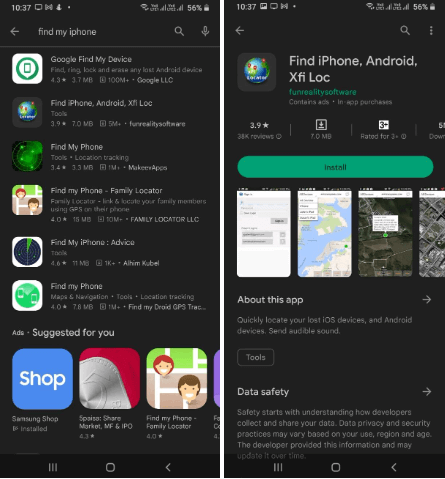
Alternativ, puteți utiliza una dintre cele mai bune aplicații de urmărire iPhone pentru Android pentru a găsi dispozitivul iOS pierdut . Trebuie doar să instalați aplicația din Google Play Store și să introduceți ID-ul Apple și acreditările pentru a vă conecta la aplicație. Îți va găsi iPhone-ul și îți va oferi opțiunea de a reda sunet, de a șterge datele sau de a activa modul de furt.
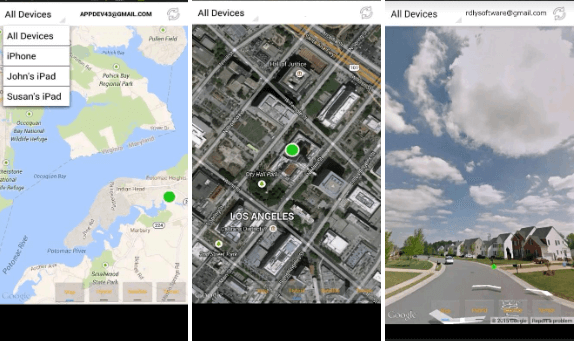
Găsește iPhone, Android, Xfi Loc de la Funrealitysoftware este una dintre aplicațiile competente pentru a urmări iPhone de pe Android. Îl puteți găsi pe Google Play Store. L-am folosit pentru a-mi găsi iPhone-ul folosind Android și iPad când l-am scăpat la un prieten.
Găsiți iPhone-ul pierdut cu Android (chiar dacă este oprit)
Acest articol despre cum să îți găsești iPhone-ul utilizând Android are sfaturi și trucuri de bază pentru a-ți face iPhone-ul ușor de descoperit. Îți vei putea găsi iPhone-ul de pe un dispozitiv Android numai dacă setarea Găsește-mi iPhone-ul este deja activată înainte de a fi pierdut. Este foarte recomandat să activați toate aceste funcții de securitate menționate aici pentru a urmări iPhone-ul de pe Android și a vă păstra datele în siguranță.
Următoarea citire:
Depanare: Eroare la conectarea ID-ului Apple
Ce să faci când ți-ai uitat ID-ul Apple
